- Created by Tina Sunjic (Unlicensed) , last modified by Former user on Dec 12, 2018
-
Translate page
You are viewing an old version of this page. View the current version.
Compare with Current View Page History
« Previous Version 12 Next »
Über den Dialog [Meldung versenden] erfolgt nach Meldungserstellung und erfolgreicher Bearbeitung aller Abstimmungen die elektronische Übermittlung der Umsatzsteuer-Voranmeldung an das Finanzamt. Aus diesem Grund ist dieser Dialog nur für Standalone-Gesellschaften sowie Organträger verfügbar.
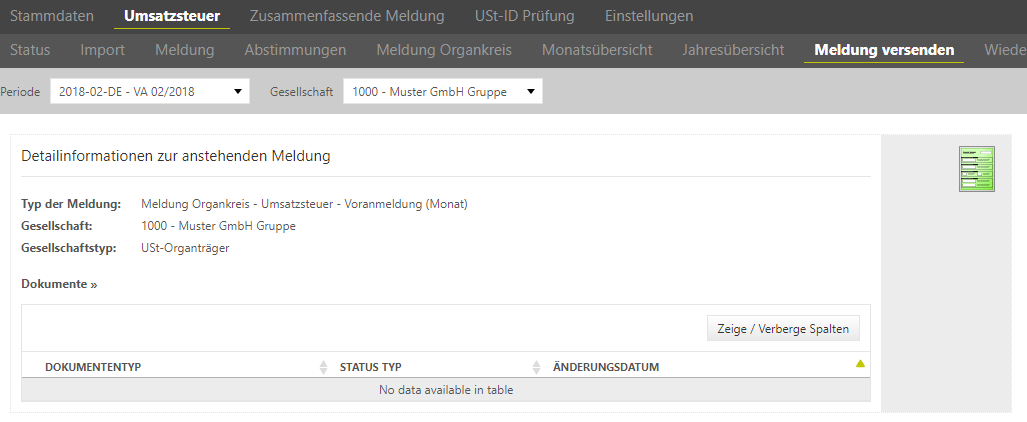
Das VAT@GTC besitzt für die Versendung eine ELSTER-Schnittstellenfunktion, welche die Meldedaten über den Transfer-Client (TC) versendet. Das bereits hinterlegte Elster-Zertifikatsigniert signiert die Meldungsdaten und stellt somit die Authentizität des Übermittlers sicher.
Praxishinweis
Es ist zwingend erforderlich, dass die Steuernummer, Finanzamtsnummer, die Adresse und der Bearbeiter (inkl. Telefonnummer und E-Mail-Adresse) der Gesellschaft in den Stammdaten hinterlegt sind. Ohne diese Angaben kann keine elektronische Versendung erfolgen.
Automatisierte Versendung über den Webservice
Die nachfolgenden Funktionen sind erst sichtbar, wenn die Meldung geschlossen worden ist.
1. Export der Meldung:
Hierüber kann die Meldung ausgedruckt oder in Excel exportiert werden. Zudem besteht hier die Möglichkeit, eine Datei im XML-Format herunterzuladen. Diese dient zur Unterstützung einer Fehleranalyse für den Fall, dass eine Versendung nicht durchführbar sein sollte. Außerdem kann mit der XML-Datei eine manuelle Versendung vorgenommen werden, wenn der Webservice nicht genutzt werden soll und der TC bereits lokal installiert worden ist.

2. Meldung über Webservice versenden (Testversand):
[Prüfe Steuerfall ![]() ]: Über diese Funktion wird die Plausibilität der Datei sowie die Übermittlung an die Steuerbehörde bei einer funktionierenden Verbindung überprüft. Dabei erstellt das VAT@GTC in Verbindung mit dem TC eine XML-Datei aus den Meldedaten, welche unter der Verwendung von ERiC57 auf Vollständigkeit und technische Plausibilität geprüft wird. Zeichnet die Protokolldatei Fehler auf, so ist den aufgeführten Fehlerhinweisen nachzugehen. Grund dafür könnte u. U. eine mangelnde Stammdatenpflege sein. Infolgedessen müssen die fehlenden Informationen zwingend in den Gesellschaftsstammdaten nachgetragen werden, um eine Versendung zu gewährleisten.
]: Über diese Funktion wird die Plausibilität der Datei sowie die Übermittlung an die Steuerbehörde bei einer funktionierenden Verbindung überprüft. Dabei erstellt das VAT@GTC in Verbindung mit dem TC eine XML-Datei aus den Meldedaten, welche unter der Verwendung von ERiC57 auf Vollständigkeit und technische Plausibilität geprüft wird. Zeichnet die Protokolldatei Fehler auf, so ist den aufgeführten Fehlerhinweisen nachzugehen. Grund dafür könnte u. U. eine mangelnde Stammdatenpflege sein. Infolgedessen müssen die fehlenden Informationen zwingend in den Gesellschaftsstammdaten nachgetragen werden, um eine Versendung zu gewährleisten.
Bevor die Versendung im Echtfall getätigt wird, sollte grundsätzlich vorher die Testversendung durchgeführt werden. Die Versendung des Testfalls bewirkt zusätzlich zur Überprüfung via [Prüfe Steuerfall ], dass die erzeugte XML-Datei tatsächlich an die Steuerverwaltung versendet wird, jedoch mit dem Vermerk, dass es sich um einen Testversandt handelt.
- Bei einer erfolgreichen Testversendung wird eine Protokolldatei der Steuerverwaltung zurückgesendet und anschließend die zu Testzwecken übersendete Datei verworfen.
- Wird keine Protokolldatei zurückgesendet, so kann dies an Verbindungsproblemen liegen, wie u. a. durch falsche Konfiguration auf dem eigenen Verbindungsserver oder dadurch, dass keine Verbindung zum Server der Steuerverwaltung besteht. Es wird empfohlen, die Versendung zu einem späteren Zeitpunkt erneut durchzuführen. Führt dies nicht zum gewünschten Ergebnis, sollte technische Unterstützung eingeholt werden.
- Zeichnet die Protokolldatei Fehler auf, so ist den aufgeführten Fehlerhinweisen nachzugehen
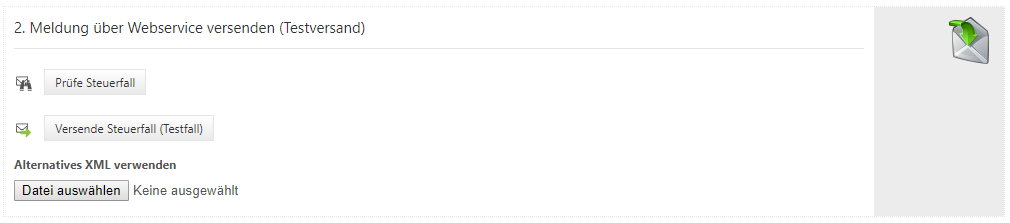
3. Meldung über Webservice versenden (Produktivversand):
Wie im Testversand bietet sich hier ebenfalls dieselbe Funktion [Prüfe Steuerfall ![]() ] an.
] an.
Bei der Versendung im Echtfall wird die XML-Datei mit der Authentifizierung durch das hinterlegte ELSTER-Zertifikat versendet. Die Protokolldateien, die von der Steuerverwaltung übermittelt werden, werden vom TC in das VAT@GTC übertragen und in der Datenbank gespeichert. Beim Ausführen des Echtfalls, wird der Meilenstein dieser Periode für die Gesellschaft umgestellt, so dass eine Öffnung der Meldung nicht mehr möglich ist. Änderungen der Meldedaten können nur noch über Korrekturen durchgeführt werden. 
Das Übertragungsprotokoll, das im Anschluss einer jeden Versendung unter [Dokumente] ausgegeben wird, stellt in diesem Fall lediglich eine Kopie für die eigenen Unterlagen dar. Auch ist der entsprechende Authentifizierungshinweis auf der Seite 1 des Protokolls aufgenommen.
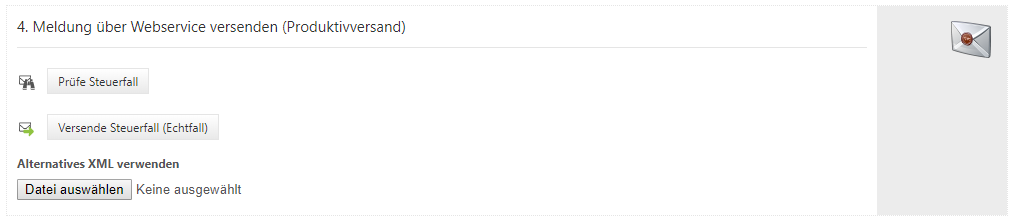
Beleg anfügen
Wurden die Meldedaten erfolgreich übermittelt und die Steuer an das Finanzamt abgeführt, kann ein Zahlungsbeleg hinterlegt werden. Um die Funktion des Zahlungsbelegs nutzen zu können, müssen die Einstellungen in den Stammdaten angepasst werden.

After the VAT return is created and all reconciliations are processed successfully, the VAT return can be send to the tax office using the [Send VAT return] dialogue. This dialogue is available only for the standalone companies and representative VAT group members.
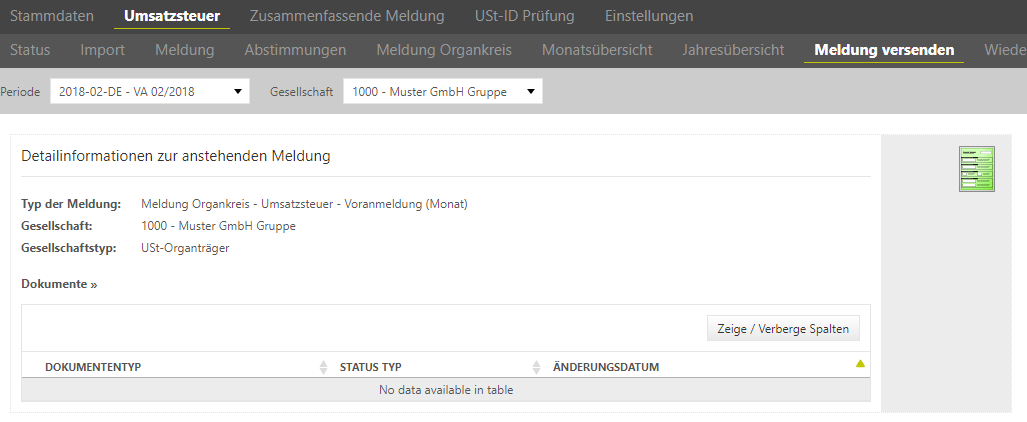
The VAT@GTC has an ELSTER interface function to the so-called Transfer-Client (TC). The authenticity of the sender can be ensured by signing the VAT return with the corresponding user or company certificate45 (saved in the [Master data] main area).
Good to know!
It is obligatory to enter the tax number, local tax office, the address and the responsible person for the VAT return (incl. tel. number and email address) in the [Master data] main area. The electronic sending of the VAT return is not possible without these data.
The sending of the VAT return can be carried out automatically via the web service or manually via the TC. The type of sending was determined during the implementation project, its description can be found in the following sections.
Automatic filing via Webservice
The following functions are only visible when the VAT return is finalized.
1. Export der declaration:
With help of this function the report can be printed or exported to Excel. Moreover, it is possible to download the file as XML file. If the transfer of data is not possible, the XML file can be used for failure analysis. Manual transmission is also possible, when webservice should not be used and TC is locally installed.

2. Send declaration via webservice(test):
Via [check data ![]() ] the credibility of the data as well as the transfer to the tax authorities is checked presupposed that the conaction is valid. The VAT@GTC in association with the TC sets up a XML file based on the VAT return values, which audits completeness and technical credibility with the help of ERiC. Recorded failures in the log file have to be analysed. One reason for that could be missing Master data maintenance. As a consequence, missing information with ragrd to the company’s Master data have to be completetd in order to be able to send the declaration to the tax office.
] the credibility of the data as well as the transfer to the tax authorities is checked presupposed that the conaction is valid. The VAT@GTC in association with the TC sets up a XML file based on the VAT return values, which audits completeness and technical credibility with the help of ERiC. Recorded failures in the log file have to be analysed. One reason for that could be missing Master data maintenance. As a consequence, missing information with ragrd to the company’s Master data have to be completetd in order to be able to send the declaration to the tax office.
Before data is actually sent productive to the tax offe, it is recommended to send it via test case in advance. Additionally to the validation via [check data ] the submittion of test case causes that the above mentioned XML file is actually sent to the tax authorities, but with the notation that it is solely a test case.
- When data is successfully sent to the tax office, you get a log file back and the test case data is discarded.
- Not getting a log file back indicates connections issues. The problem could be a wrong configuration on your connection server or a failing connection to the server of the tax office. We recommend to try it again at a later time. If this problem occurs again, the IT service should be contacted.
- If the log file contains error maessages, the failures are to be fixed.
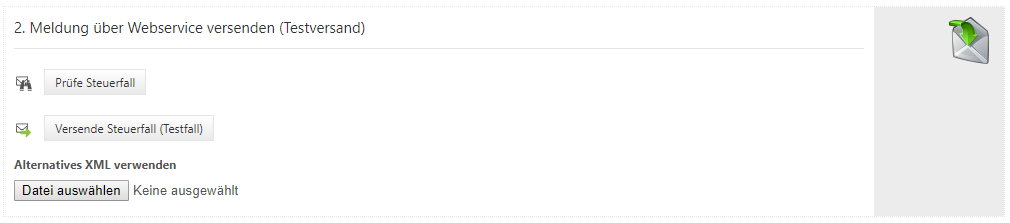
3. Send declaration via webservice (Productive):
As in the test case [check data![]() ] is also possible here.
] is also possible here.
In the productive case the XML data is sent by authentication through the ELSTER certificate. The log files transported from the tax office are submitted from the TC to the VAT@GTC and saved in the database. By conducting the productive case, the milestone of this period for the company is converted. After that the declaration cannot be opened again so that corrections are only possible in a corrected VAT return.

The filing protocol which is generated after every dispatch under [documents], is only a copy for your own documentation. Also is the authentication advice visible on the first side of the report.
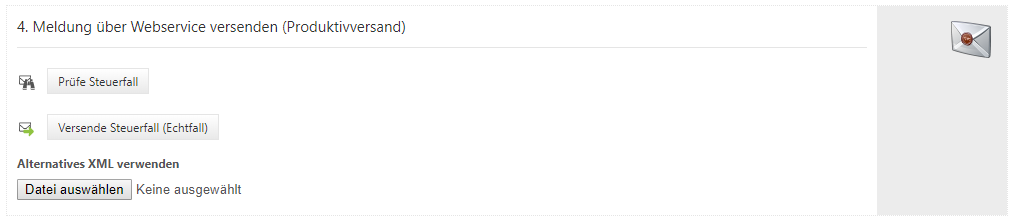
Upload voucher
If the VAT return has been sent successfully, a payment document can be saved in the VAT@GTC. This function requires the corresponding settings in the Master Data46. 
- No labels